Nisan ayında güncellendi 2024: Optimizasyon aracımızla hata mesajları almayı bırakın ve sisteminizi yavaşlatın. şimdi al Bu bağlantıyı
- Indirin ve yükleyin onarım aracı burada.
- Bilgisayarınızı taramasına izin verin.
- Araç daha sonra Bilgisayarını tamir et.
Windows 10, normalden çok daha fazla takılıyordu. (Şimdiye kadar Microsoft, Fall Creators Update'i yayınladı.)
Maalesef bunlar donmalar neredeyse rastgele olur ve çok yararlı geri bildirimler olmadan. Bu sadece sinir bozucu değil, aynı zamanda sorun gidermeyi çok daha zor hale getiriyor. Ama iyi haber şu ki, düzeltilebilir.

Aşağıda, diğer kullanıcıların yanlışlıkla Windows 10 takılma sorununu çözmelerine yardımcı olan birkaç düzeltme bulunmaktadır. Muhtemelen hepsini denemenize gerek yoktur. İhtiyacınız olanı bulana kadar listeye bakın.
Sorunlu yazılımı kaldırın
Bazı yazılımlar Windows 10'da rastgele çökmelere neden olabilir. Kullanıcılar, Speccy, Acronis True Image, Privatefirewall, McAfee ve Office Hub uygulaması gibi yazılımların Windows 10'da sorunlara neden olabileceğini bildirmektedir. Bu yazılımlardan herhangi biri bilgisayarınızda yüklüyse, öneririz aşağıdaki gibi kaldırmanız gerekir:
- Ayarlar uygulamasını açın ve Sistem bölümüne gidin. "Uygulamalar ve İşlevler" bölümüne gidin ve yukarıda belirtilen uygulamaları kaldırın.
- Bu uygulamaları kaldırdıktan sonra bilgisayarınızı yeniden başlatın.
Sisteminizin sabit diskinde biraz alan boşaltın.
Sistem sabit diskinde yer olmaması, bilgisayarı yavaşlatır ve hatta Windows 10'un takılmasıyla ilgili kazara sorunlara neden olur. Bu yüzden önce C diskinde yeterli boş alan olduğundan emin olun. Aksi takdirde, Windows 10 disk temizleme aracıyla yer açmak için gereksiz dosyaları temizlemeyi deneyebilirsiniz.
F.lux'u devre dışı bırak
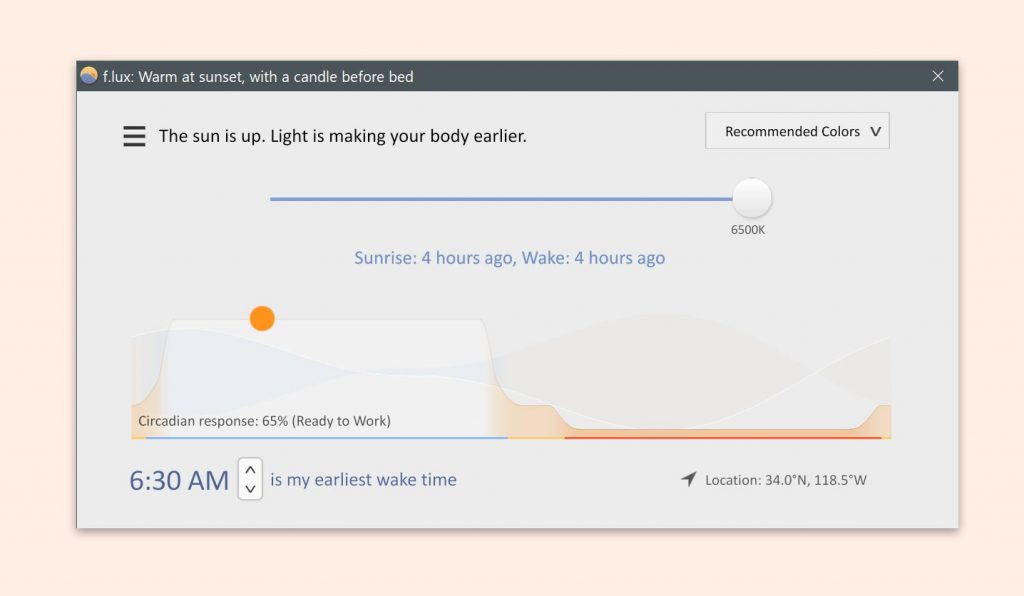
Görünüşe göre F.lux yazılımının bazı ekran sürücüleriyle uyumluluk sorunları var. Bu sorunlar nedeniyle, Windows 10 yanlışlıkla askıda kalabilir. Bu sorunu çözmek için bilgisayarınızda F.lux yazılımını devre dışı bırakmanız önerilir. Bu yazılımı kullanmaya devam etmek istiyorsanız, ekran sürücülerinizi en son sürüme güncellemeyi de deneyebilirsiniz.
Nisan 2024 Güncellemesi:
Artık bu aracı kullanarak, sizi dosya kaybına ve kötü amaçlı yazılımlara karşı koruma gibi bilgisayar sorunlarını önleyebilirsiniz. Ek olarak, bilgisayarınızı maksimum performans için optimize etmenin harika bir yoludur. Program, Windows sistemlerinde oluşabilecek yaygın hataları kolaylıkla düzeltir - mükemmel çözüm parmaklarınızın ucundayken saatlerce sorun gidermeye gerek yoktur:
- 1 Adım: PC Onarım ve Doktoru İndirme Aracı'nı indirin (Windows 10, 8, 7, XP, Vista - Microsoft Altın Sertifikalı).
- 2 Adımı: “Taramayı Başlat”PC sorunlarına neden olabilecek Windows kayıt defteri sorunlarını bulmak için.
- 3 Adımı: “Hepsini tamir et”Tüm sorunları düzeltmek için.
Hasarlı sistem dosyalarını kurtarmak için SFC ile tarama

Windows 10'da kazara çökmeler ve takılmalar bazen sistem dosyaları bozulduğunda meydana gelir. Kontrol etmek ve düzeltmek için yönetici olarak bir komut satırı çalıştırın. Komut satırının siyah penceresine sfc / scannow yazın. Ardından klavyenizdeki Enter tuşuna basın.
Güç ayarlarını değiştirme
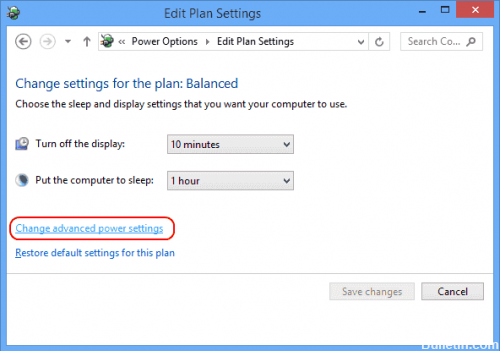
Kullanıcılara göre, Windows 10 bazen güç ayarları nedeniyle başarısız oluyor. Ancak, aşağıdaki adımları izleyerek sorunu çözebilirsiniz:
- Windows + S tuşuna basın ve Denetim Masası'nı açın. Listeden Kontrol Panelini seçin.
- Listeden Güç Seçenekleri'ni seçin.
- Güç Seçenekleri penceresi açıldığında, seçili olan planı bulun ve "Plan Parametrelerini Değiştir" e tıklayın.
- Şimdi "Ek güç parametrelerini değiştir" e tıklayın.
- PCI Express> Bağlantı Durumu Güç Yönetimi'ne gidin ve tüm parametreleri Kapalı olarak ayarlayın. Şimdi değişiklikleri kaydetmek için Uygula ve Tamam'ı tıklayın.
SSD'yi kullanırken birkaç kullanıcı bu sorunu bildirdi. Bu nedenle, bu sorunu çözmek için tek yapmanız gereken Sabit Disk Sürücüsünü Devre Dışı Bırak parametresini Asla olarak ayarlamaktır. Bu yüzden denediğinizden emin olun. Ayrıca, yüksek performanslı bir güç yönetimi düzenine geçmeyi deneyebilirsiniz.
Ayrıca, bazı kullanıcılar hızlı başlangıcı devre dışı bırakmanızı önerir.
Tüm aygıt sürücülerini en son sürüme güncelleyin.

Kullanıcılara göre, yanlışlıkla bilgisayar takılması genellikle Windows 10 güncellendikten sonra gerçekleşir. Bunun nedeni, donanım ve sürücülerin uyumlu olmaması olabilir. Bunu düzeltmek için tüm aygıt sürücülerini güncellemeniz yeterlidir.
1 Başlat menüsüne tıklayın, ardından Kurulum sekmesine tıklayın.
2 "Güncelleme ve Güvenlik" üzerine tıklayın.
- Sol bölmeden Windows Güncelleme Merkezi'ni seçin ve "Güncellemeleri kontrol et" i tıklayın (aktif bir İnternet bağlantınız olduğundan emin olun).
Windows 10'u önceki bir sürüme geri yükleyin

En son Windows 10 güncellemesini yakın zamanda yüklediyseniz, sisteminizi daha eski bir sürüme geri yüklemeniz gerekir.
- Arama kutusuna "Ayarlar" girin ve "Ayarlar" ı seçin.
- "Ayarlar" penceresinde, "Güncelleme ve Güvenlik" i seçin.
- Ardından soldaki menüden "Geri Yükle" yi seçin. "Windows 10'un önceki sürümüne dön" bölümünde "Başlat" ı tıklayın.
- Ekrandaki tüm talimatları izleyin.
Bu bölümün görüntülenmeyeceğini ve son güncellemeden bu yana on günden fazla zaman geçtiyse bu adımı gerçekleştiremeyeceğinizi unutmayın.
Uzman İpucu: Bu onarım aracı, depoları tarar ve bu yöntemlerden hiçbiri işe yaramadıysa, bozuk veya eksik dosyaları değiştirir. Sorunun sistem bozulmasından kaynaklandığı çoğu durumda iyi çalışır. Bu araç, performansı en üst düzeye çıkarmak için sisteminizi de optimize eder. tarafından indirilebilir Burayı tıklatarak

CCNA, Web Geliştirici, PC Sorun Giderici
Ben bir bilgisayar tutkunuyum ve pratik bir IT Professional'ım. Bilgisayar programlama, donanım sorunlarını giderme ve onarım konularında yıllarca deneyimim var. Web Geliştirme ve Veritabanı Tasarımı konusunda uzmanım. Ayrıca Ağ Tasarımı ve Sorun Giderme için CCNA sertifikam var.

